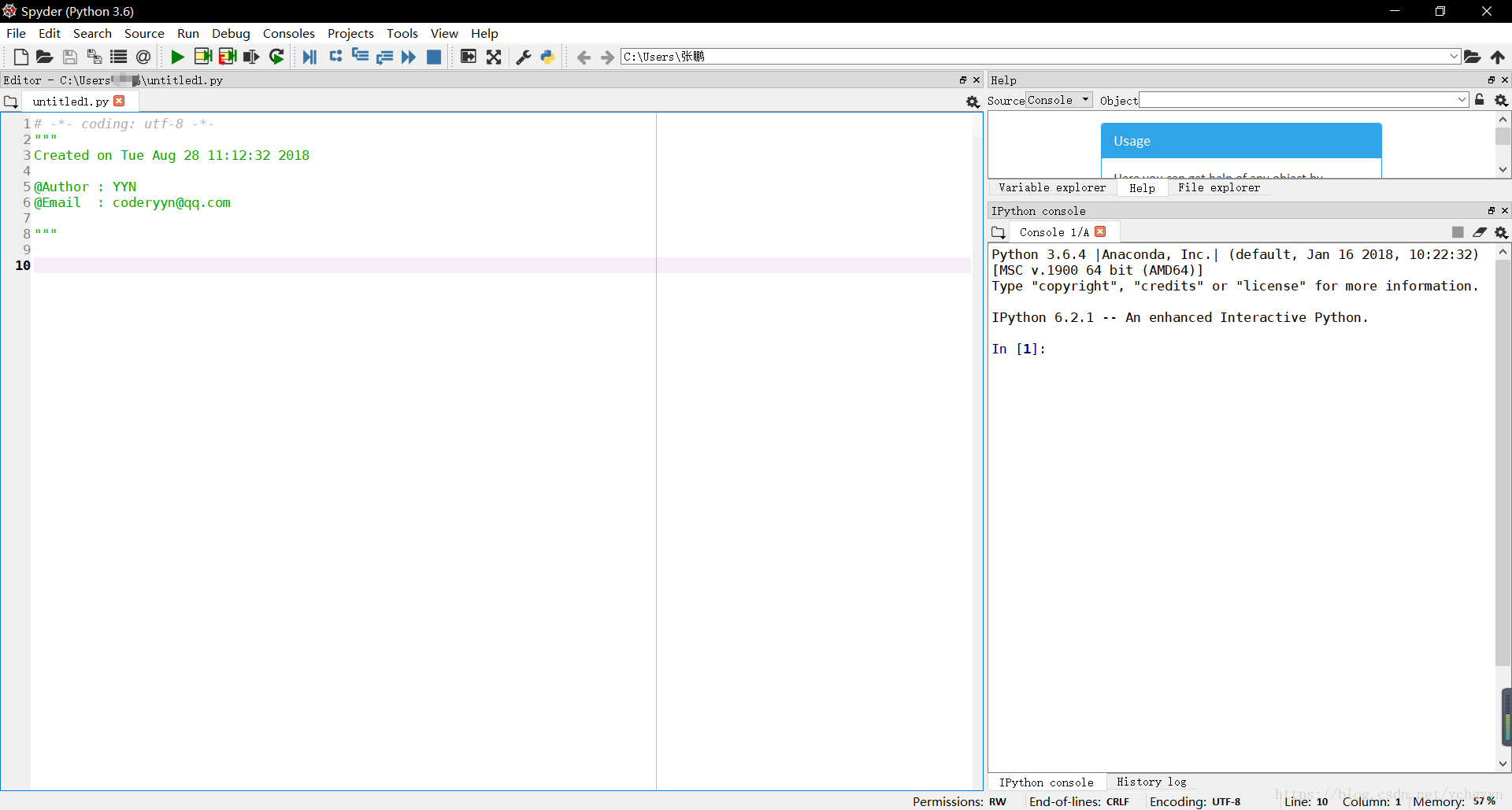Python环境安装
前言
安装Python环境我个人知道的有两种方式:
1.直接安装Python
2.使用Anaconda进行环境的配置
个人还是比较喜欢第二种方式,毕竟在Anaconda可以创建不同版本的Python,可以自由的切换环境。
环境
Win10
一.直接安装Python3
1.Python官网http://www.python.org/download/直接进行下载。
“Files”里选择倒数第五个“Windows x86-64 executable installer”下载。
2.安装,点击下载的文件,双击.exe进行安装。
勾选两个选项,就不用自己手动设置环境变量了。
傻瓜式安装进行就可以了。
如果未勾选添加环境变量,则手动添加。
a.点击我的电脑右键属性,找到高级系统设置,右下角有环境变量,双击打开。
b.在上方的用户变量里面找到Path添加两行命令即可(在上方的用户变量里面添加命令仅能在当前用户中使用,下方的系统变量中添加命令在所有用户中 都能使用),例如。
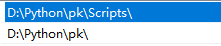
第一行是Python安装包Scripts文件所在的位置。
第二行是Python安装包所在的位置。
配置完命令之后每一步都要点击确定才能确保保存成功。
3.检测Python是否安装完成。
打开DOS命令,输入python -V即可显示Python的版本。
4.python -m pip install -U pip setuptools用来更新更新pip和setuptools包。
二、使用Anaconda配置Python环境。
1.Anaconda指的是一个开源的Python发行版本,其包含了conda、Python等180多个科学包及其依赖项。
2.进入Anaconda官网https://www.anaconda.com/distribution/去进行下载。
3.选择自己的计算机操作位数,等待下载。
4.找到安装包所在的目录,双击安装包。
5.在安装过程中勾选了Add PATH 那个选项,那么你不需要额外配置环境变量,但是如果你没有勾选(默认是不勾选的)。
手动配置时需要 添加两条命令即可。

第一行是Anaconda安装包Scripts文件所在的位置。
第二行是Anaconda安装包所在的位置。
6.检查Anaconda是否安装完成。
最近添加里面找到Anaconda中的Spyder,打开后会出现一个如下的界面。